Importuoti teksto failą programoje „Access 2010“
„Access 2010“ apima galimybę importuoti neapdorotus teksto duomenis į duomenų bazę, nereikalaujant vartotojams prieš importuodami pakoreguoti laukus ir eilutes. Tai siūlo intelektualią duomenų importavimo funkciją, kuri automatiškai nustato duomenų pasiskirstymą teksto failą ir sukurkite laukus bei įrašus, kad vartotojai galėtų lengvai naudoti teksto duomenis savo duomenų bazėje stalai. Be to, ji gali sukurti naują lentelę, jei nedirbate jos. Tai leidžia lengvai greitai importuoti tiek teksto failų, kiek norite, nesudarydami lentelės, norėdami pakoreguoti jų duomenis. Be to, joje pateikiamos riboto ar fiksuoto pločio parinktys, kad būtų galima tinkamai sureguliuoti duomenų bazės lentelės teksto failų reikšmes. Prieš faktiškai importuodami tekstinį failą, galite pasirinkti patikrinti, kaip teksto failo duomenys atrodys lentelėje. Šiame įraše paaiškinsime, kaip galite importuoti tekstinį failą į „Access 2010“ duomenų bazę.
Norėdami pradėti, pirmiausia turite būti susipažinę su duomenų struktūra arba formatu Tekstinis dokumentas.

Paleiskite „Access 2010“, atidarykite esamą lentelę, jei norite pridėti duomenis. Jei norite importuoti teksto dokumentą į naują lentelę, eikite į Išoriniai duomenys ir spustelėkite Tekstinis failas.
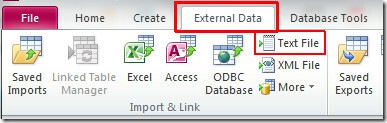
Pasieksite Gaukite išorinius duomenis, Pasirinkite failą, kurį norite importuoti. Šiame žingsnyje galite pasirinkti importuoti šaltinio duomenis į naują esamos duomenų bazės lentelę arba pridėti prie esamos lentelės. Spustelėkite Gerai tęsti toliau.
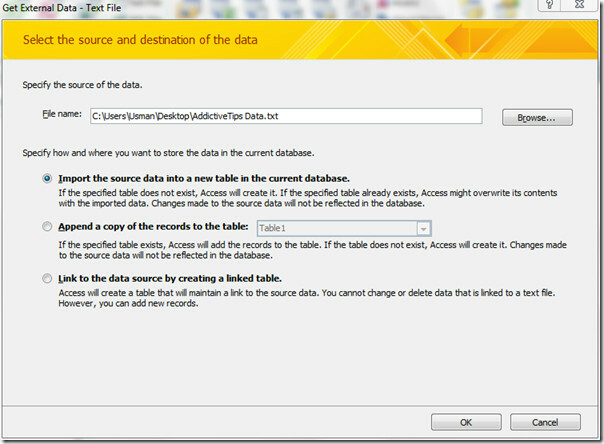
Šiame žingsnyje „Access“ automatiškai nustatys duomenų formatą. Jei norite pakeisti duomenų formatą, galite tai padaryti įgalinę Fiksuotas plotis radijo mygtukas. Pataikė Kitas tęsti vedlį.
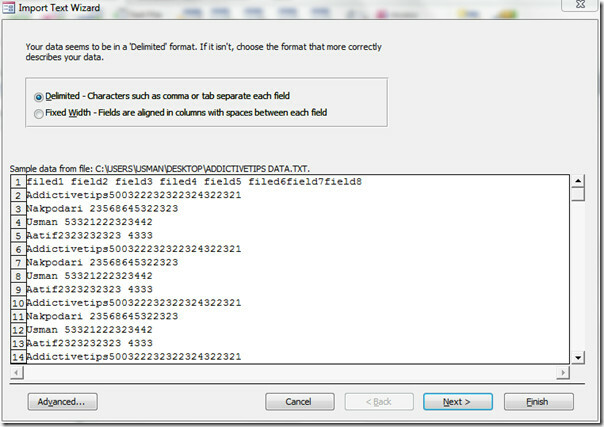
Dabar pasirinkite tinkamą atskyriklį pagal teksto failo formatą ir struktūrą. Spustelėkite Kitas tęsti toliau.

Dabar nurodykite informaciją apie kiekvieną lauką, kurį importuojate. Žemiau esančioje srityje pasirinkite stulpelį ir nurodykite atitinkamas lauko parinktis.

Kitas žingsnis pateikia skirtingas pirminio rakto (unikalaus identifikatoriaus) pasirinkimo parinktis. Galite įjungti Leiskite „Access“ pridėti pagrindinį raktą, arba pasirinkite savo pagrindinį raktą, išskleidžiamajame lauke pasirinkdami stulpelio etiketę. Mes pasirinksime numatytąją parinktį, t. Y. Leiskite „Access“ pridėti pagrindinį raktą. Spustelėkite Kitas.
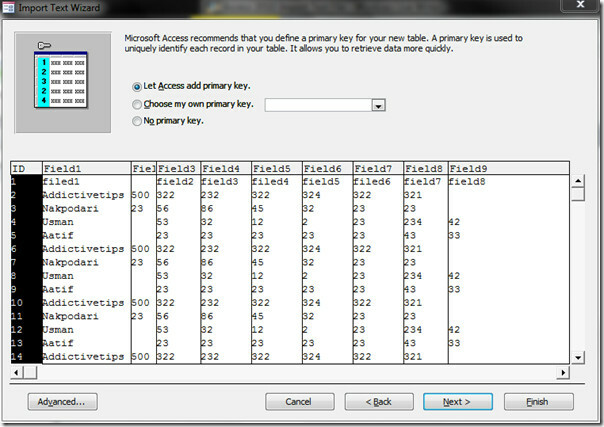
Dabar pasirinkite lentelės pavadinimą ir spustelėkite Baigti kad baigtų burtininkas.
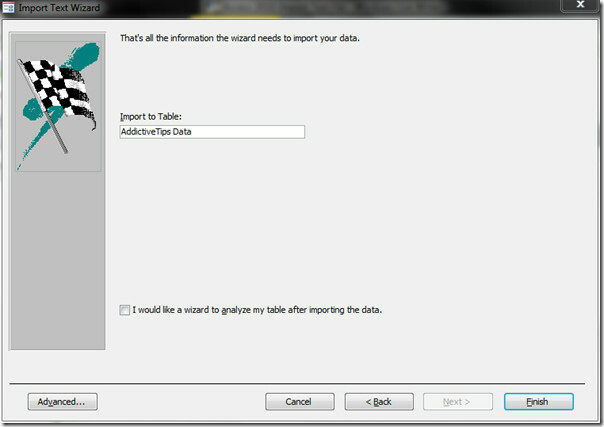
Galite pamatyti, kad teksto dokumentas sėkmingai importuotas į lentelę „Prieiga“. Dabar galite peržiūrėti Dizaino vaizdas Norėdami pakeisti laukų duomenų tipą, pridėkite / redaguokite / ištrinkite laukus ir jiems pritaikykite norimus apribojimus.

Paieška
Naujausios žinutės
„MS Access 2010“ santykiai ir užklausų sujungimas
Prieiga 2010 m yra labai naudinga priemonė kuriant duomenų bazę ir ...
Importuokite „MySQL“ duomenų bazę iš „phpMyAdmin“ į „MS Access“
„phpMyAdmin“ yra naudojama duomenų bazėms saugoti. Paprasta ir negy...
Susiejimas: „Word Word 2010“ ir „OneNote 2010“ dirbkite kartu
„Microsoft Office 2010“ programų paketuose yra įmontuota galimybė d...



